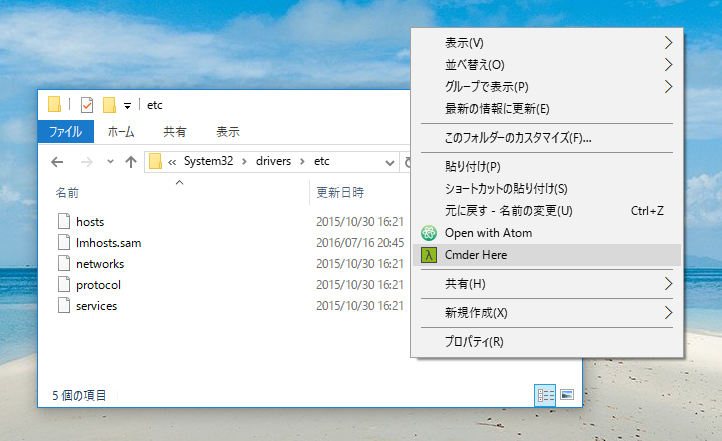
前提環境
- Releases · cmderdev/cmder
-
Cmder v1.3.2 (2016-12-01)
"Cmder Here" の追加方法
-
コマンドプロンプト、または Cmder を管理者権限で開きます。
-
Cmder を配置したディレクトリに移動します。
-
次のコマンドを実行します。
.\cmder.exe /REGISTER ALLもし "Access Denied" というメッセージが出たら、管理者権限で実行できているか確認してください。
エクスプローラウィンドウもしくはフォルダで右クリックした際に "Cmder Here" がコンテキストメニューに追加されています。
"Cmder Here" が期待通り動くように設定する
残念ながら、現在のところ(2017/06/28)上記の通り "Cmder Here" を登録しただけでは期待通りに動作しません。 以下のように設定を変更すると動作するようになりました。
- タイトルバーを右クリックして Settings… を選択
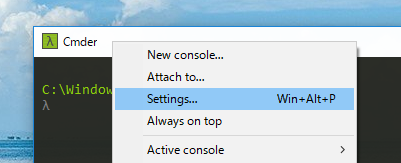
- Startup > Tasks > 変更したいタスクを選択
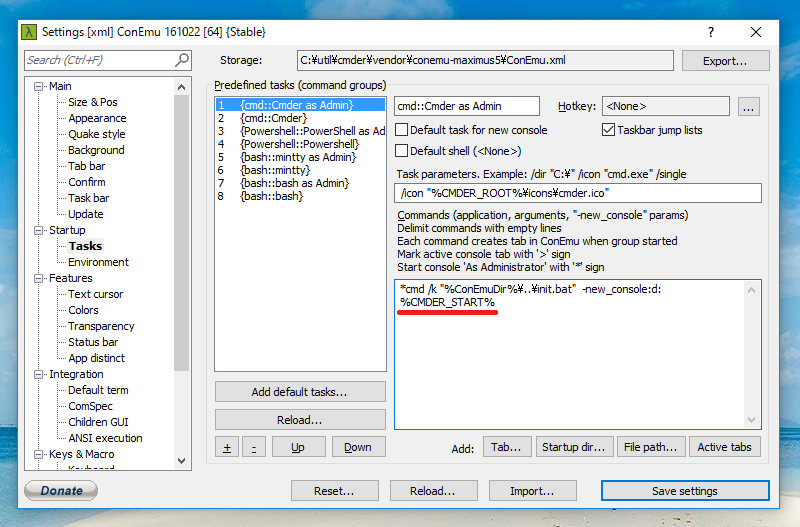
画像内の赤色で示している箇所を、画像の通りになるように変更します。
%USERPROFILE% を %CMDER_START% に置き換えただけです。
|
Warning
|
1文字目のアスタリスクの有無に注意してください。これは管理者権限で実行するかどうかを決める重要な文字です。 |
before
*cmd /k "%ConEmuDir%\..\init.bat" -new_console:d:%USERPROFILE%after
*cmd /k "%ConEmuDir%\..\init.bat" -new_console:d:%CMDER_START%以下は設定変更後に "Cmder Here" を呼び出した際のキャプチャです。
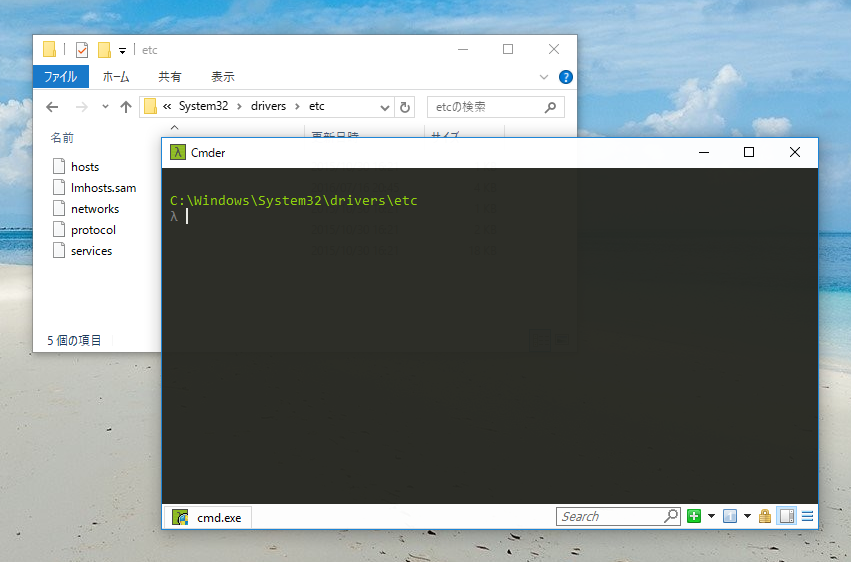
直接 Cmder を呼び出したときのディレクトリを指定する
上記の設定を変更すると、直接 Cmder を呼び出した場合はどうなるのでしょうか。 答えはこの画像の通り Cmder 本体のパスとなります。
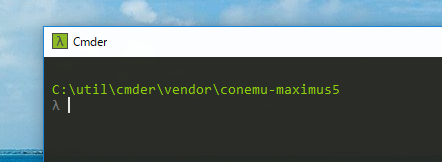
これを任意のディレクトリにするには、Cmder 呼び出し時に引数で指定します。 例えば、タスクバーにピン留めしている場合は以下の通りにします。 この他、各種ランチャから Cmder を呼び出している場合も同様です。
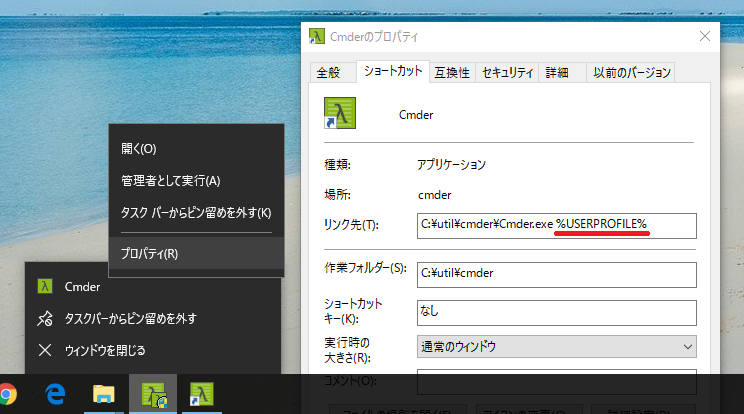
- cf.
おわり